檢查您的電腦是否與 Oculus Rift 相容

Oculus Rift 是市場上最有前景的 VR 頭戴裝置之一。雖然這款設備已經推出好幾年了,但現在終於可以買到了。
對於很多人來說,會議已經轉移到網上。這導致很多人在進行視頻通話時擔心他們的背景。Zoom、Skype 和 Microsoft Teams 等應用程序允許您模糊背景或添加虛擬背景。當您必須共享屏幕時,它們對桌面上的內容沒有多大作用。
共享屏幕時,最好將不想共享的所有內容最小化。它可以防止很多問題,例如個人聊天可見。另一種方法是添加一個可以阻止它的屏幕,並且只是它。
共享屏幕時隱藏應用程序
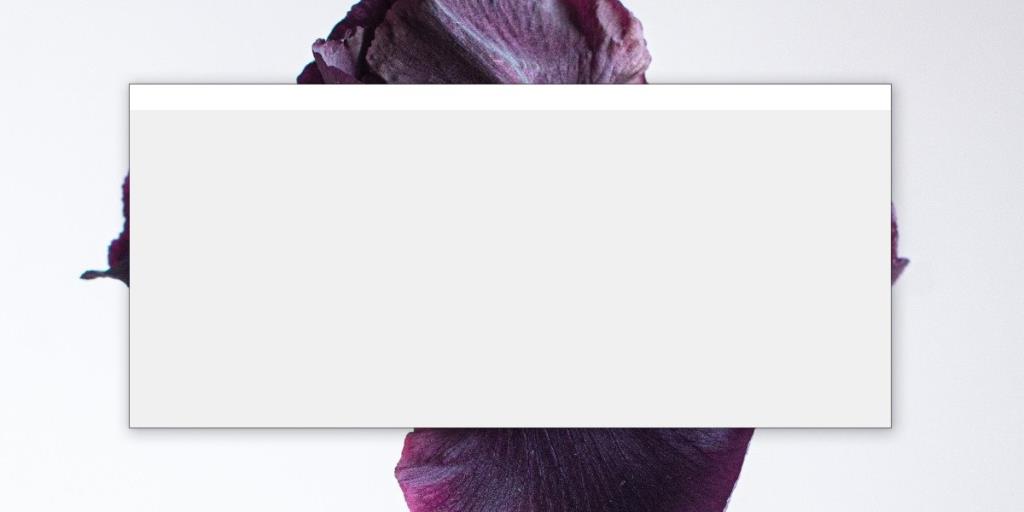 要在共享屏幕時隱藏應用程序,您可以使用Cover Windows。
要在共享屏幕時隱藏應用程序,您可以使用Cover Windows。
限制
雖然這是隱藏桌面上未最小化窗口的好工具,但您應該知道它不適用於縮略圖預覽。當您將鼠標光標懸停在應用程序窗口的任務欄圖標上時,您將看到它的預覽,並且不會被阻擋。
當您共享屏幕時,該應用程序在任務欄預覽中並不完全可見,但應用程序/窗口標題通常是可讀的。如果您有多個屏幕,最好將您想要隱藏的應用程序移到輔助屏幕或您不共享的屏幕上。您可以使用此應用程序來遮擋屏幕上的任何內容,因為可以調整封面大小。當您在錄製時需要隱藏屏幕的一部分時,它也適用。
至於任務欄預覽,如果您沒有可以將窗口移動到的第二個屏幕,但您仍然擔心預覽,則可以隱藏它們。另一種方法是禁用預覽並僅使用 app/window 的名稱。這取決於您想要隱藏的程度以及您的錄製或屏幕共享設置。
Oculus Rift 是市場上最有前景的 VR 頭戴裝置之一。雖然這款設備已經推出好幾年了,但現在終於可以買到了。
PC遊戲很少有行動版本,這是可以預料的,因為行動裝置無法提供與桌面裝置相同的體驗。即使你
如果您已從 Windows XP 移轉到 Windows 7,可能會遇到一些未簽署的驅動程式錯誤。本文將為您提供一些工具來刪除此類錯誤。
Registry Live Watch 是一款小型實用程序,可監視您定義的任何登錄項目。您可以將其最小化到系統托盤,它會立即
使用 Desktop Hunter 充分利用您的螢幕截圖。輕鬆截取並整理螢幕截圖,用於教學和指南。
Do It Again 是一款高效的自動化工具,它允許使用者自動執行一組操作或任務,以便快速執行它們,而無需遵循
想要在 Windows 8 中列印 PDF 文件?不妨試試 PDF2Printer,它是一款便捷的應用程序,可讓您輕鬆列印。
您是否購買了新電腦,想查看一些系統信息,或者想了解已安裝軟體的信息?為了
如果您經常訪問某個網站,您可以為該網站建立桌面快捷方式,這樣無需打開瀏覽器即可輕鬆訪問
如果您安裝了導致 Firefox 不穩定的主題或擴充程序,則無需一遍又一遍地重新安裝瀏覽器來解決問題







